Với những bạn không thể cài macOS lên những máy tính không phải của Apple (Hackintosh) hoặc đơn giản là những bạn muốn trải nghiệm macOS trên những máy Linux mà không muốn tốn nhiều thời gian nghiên cứu phần cứng để Hackintosh, thì đây là bài viết dành cho bạn.
Khuyến cáo: Các bạn chỉ nên làm theo hướng dẫn này nếu máy các bạn có cấu hình từ Core i5 trở lên, Ram trên 8GB, dùng SSD (máy yếu hơn vẫn được nhưng cho trải nghiệm không được mượt cho lắm)
BƯỚC 1: TẢI NHỮNG CÔNG CỤ CẦN THIẾT:
(Chúng ta sẽ sử dụng hoàn toàn bằng Terminal, cho nên không có cái gì cần cài đặt ở ngoài cả)
+Git
Với các loại distro khác nhau thì chúng ta sẽ sử dụng các tập lệnh khác nhau (Thường là có sẵn trong các distro):
-Với các Debian-based distro (Ubuntu,…): sudo apt install git
-Với Fedora (như hình): sudo dnf install git
-Với các distro khác thì cũng tương tự: sudo+tên package manager install git
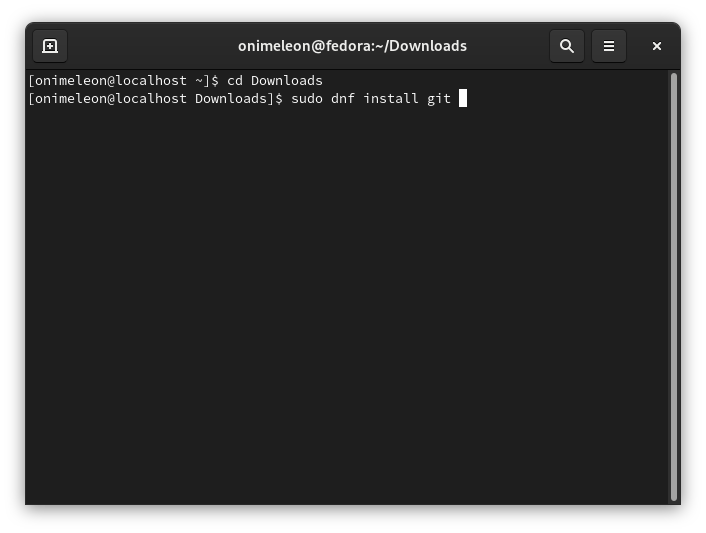
Cài đặt Git
+QEMU
Chúng ta sẽ sử dụng lệnh sau (Tùy từng phiên bản):
sudo apt-get install qemu-system qemu-utils python3 python3-pip # cho Ubuntu, Debian, Mint, and PopOS.
sudo pacman -S qemu python python-pip python-wheel # cho Arch.
sudo xbps-install -Su qemu python3 python3-pip # cho Void Linux.
sudo zypper in qemu-tools qemu-kvm qemu-x86 qemu-audio-pa python3-pip # cho openSUSE Tumbleweed
sudo dnf install qemu qemu-img python3 python3-pip # cho Fedora
sudo emerge -a qemu python:3.4 pip # cho Gentoo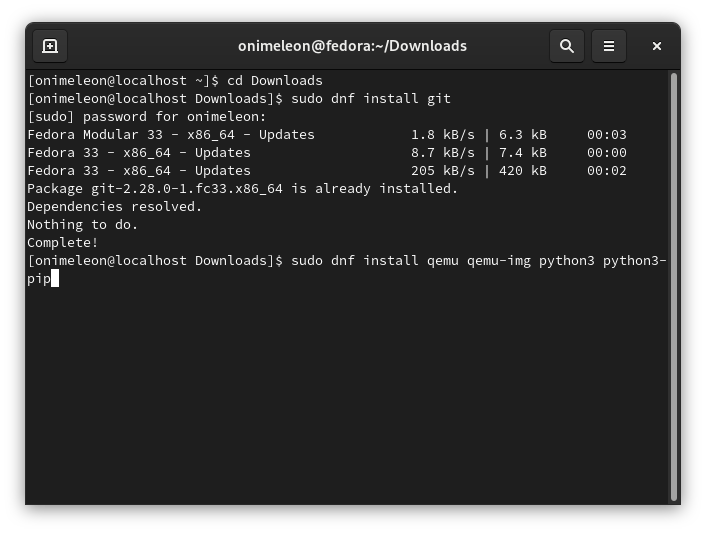 +macOS Simple KVM
+macOS Simple KVM
-Các bạn hãy sử dụng lệnh git clone (Trước hết các bạn hãy dẫn thư mục mình muốn đặt, ví dụ như Documents thì sử dụng cd Documents) rồi gõ git clone github.com/foxlet/macOS-Simple-KVM
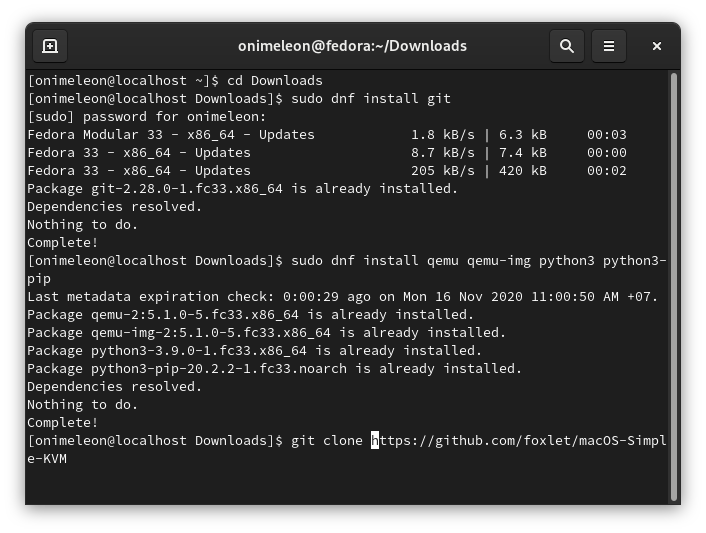
Phần bổ sung: Nếu các bạn muốn quản lý máy ảo theo cách đơn giản thì hãy cài đặt thêm virt-manager nhé!
CHÚ Ý: CÁC BẠN CẦN THỜI GIAN NỮA NHÉ!
BƯỚC 2: CÀI ĐẶT
2.1-Các bạn hãy gõ cd <Tên thư mục bạn đã để máy ảo>/macOS-Simple-KVM
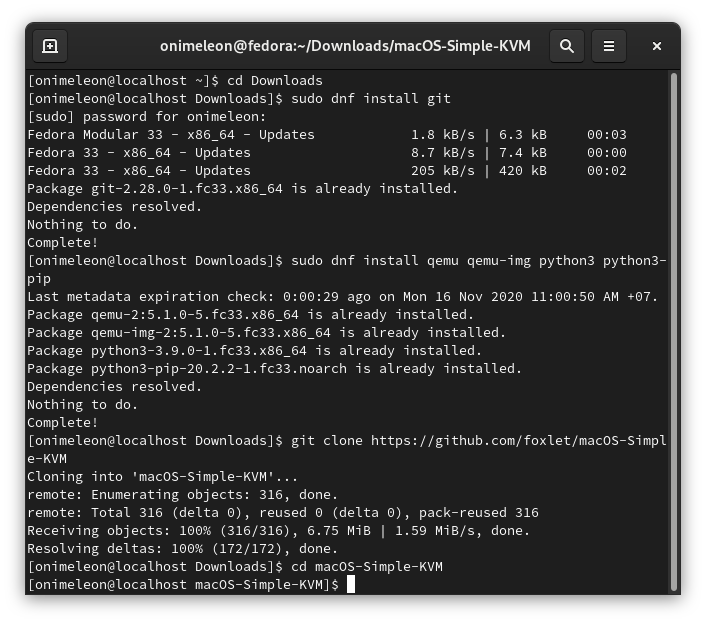
-Sau đó gõ ./jumpstart.sh –catalina (Với catalina là phiên bản bạn muốn cài đặt) (Hiện KVM chỉ hỗ trợ tới macOS 10.15.7 Catalina, chưa hỗ trợ macOS Big Sur!!)
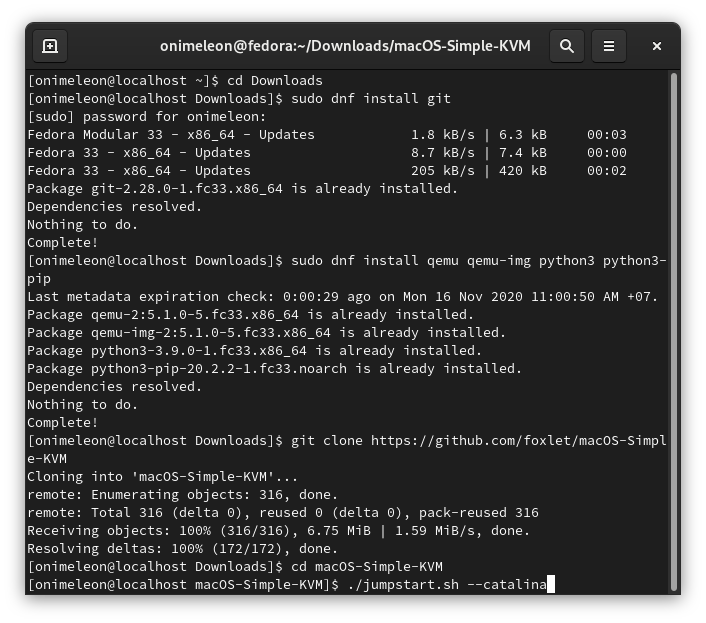
2.2-Sau khi hoàn thành cài đặt, các bạn hãy gõ qemu-img create -f qcow2 MyDisk.qcow2 64G để tạo ổ đĩa cho máy (Bạn có thể thay 64G bằng dung lượng ổ cứng bạn muốn, ví dụ muốn 80GB thì thay là 80G,…)
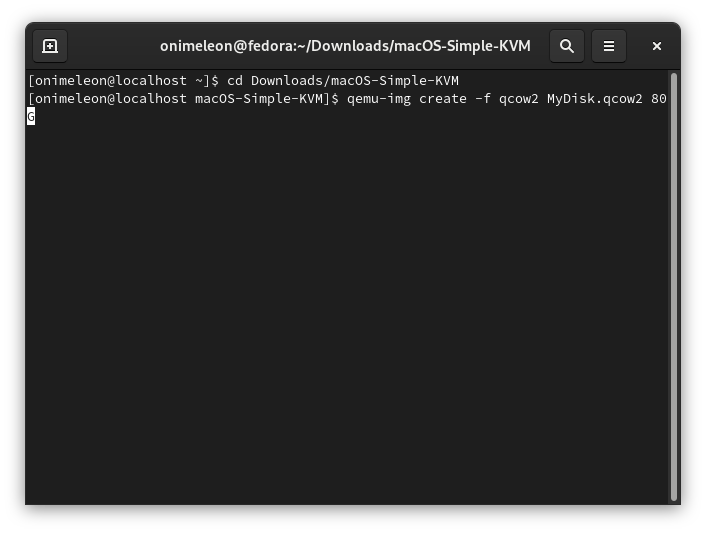
2.3-Sau khi bạn tạo được ổ đĩa của mình, hãy vào trong thư mục của bạn và chỉnh sửa file ./basic.sh (Ở đây mình dùng Files có sẵn, có GUI để dễ thao tác.)
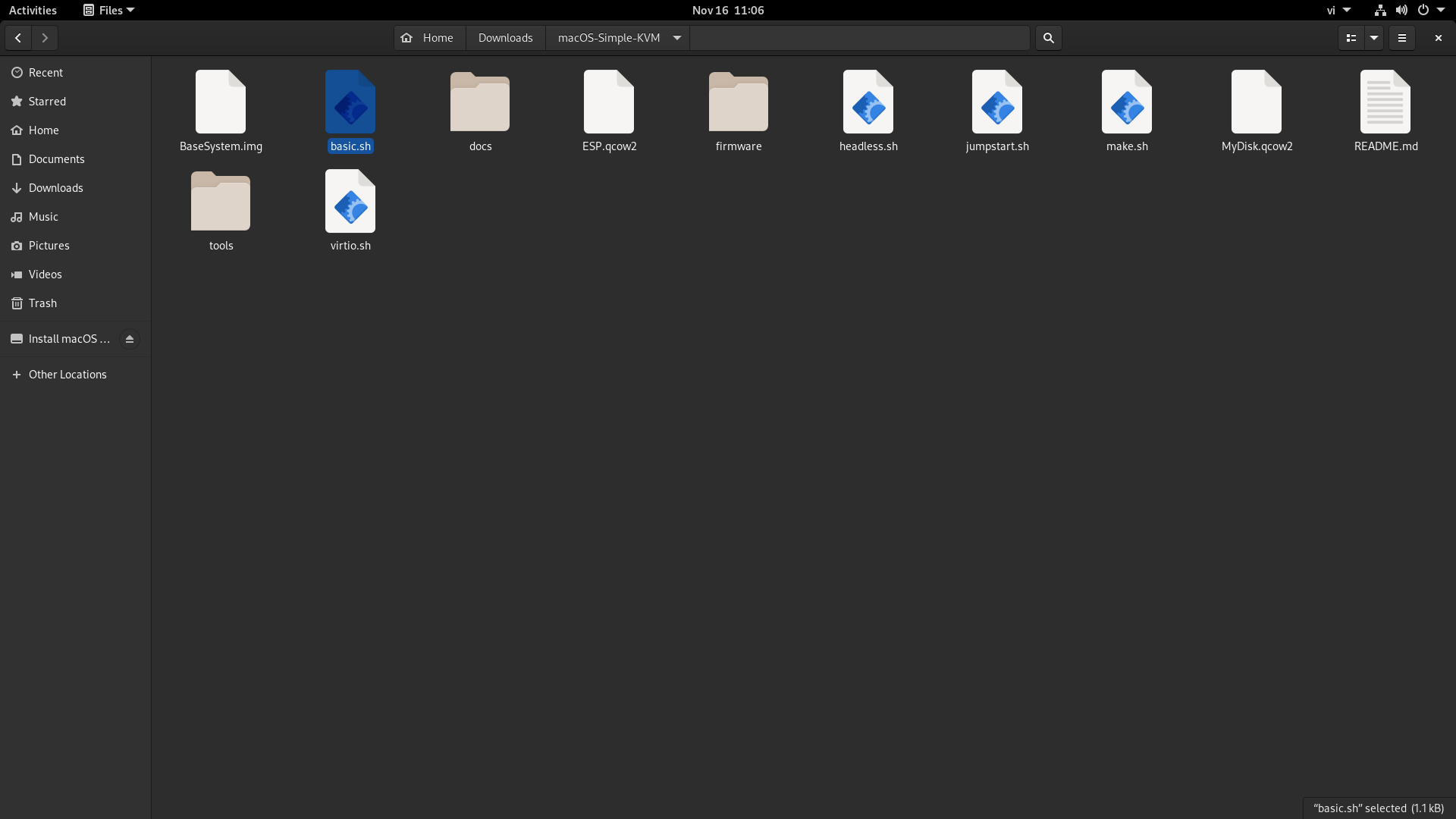 Vào thư mục
Vào thư mục

Chỉnh sửa
2.3.1-Chỉnh sửa trong file: Các bạn vui lòng dán thêm 2 lệnh này vào:
-drive id=SystemDisk,if=none,file=MyDisk.qcow2 \
-device ide-hd,bus=sata.4,drive=SystemDisk \
(Chỉnh sửa: Nếu các bạn muốn máy ảo nhận thêm thì hãy chỉnh sửa dòng -m 2G và dòng -smp 4,cores=2 tùy bạn muốn, ví dụ 2G thì có thể lên 4G (4GB RAM) hoặc -smp 4,cores=2 là số cores, bạn có thể lên -smp4,cores=4 hoặc hơn, quyết định là của bạn)
2.4-Cài đặt macOS
Các bạn hãy mở Terminal ban nãy ra, gõ ./basic.sh (Trong khi các bạn đang ở thư mục của bạn chứa máy ảo trong Terminal)
Bước này thì không phải nói nhiều nữa rồi, như cách các bạn cài đặt macOS trên máy Mac thật thôi (Từ bước này các bạn có thể tự hình dung bằng cách xem ảnh nhé ^^)
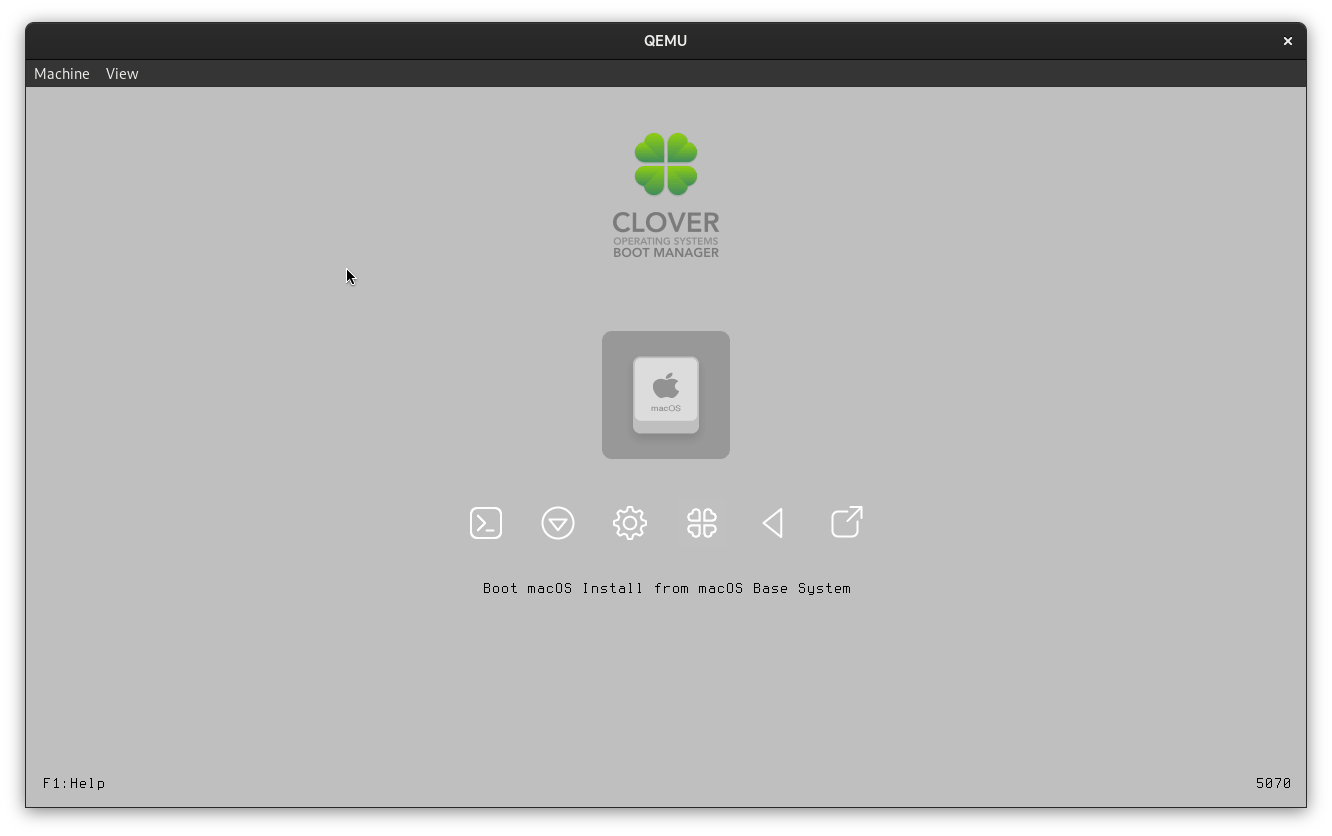
Chọn ổ đĩa boot
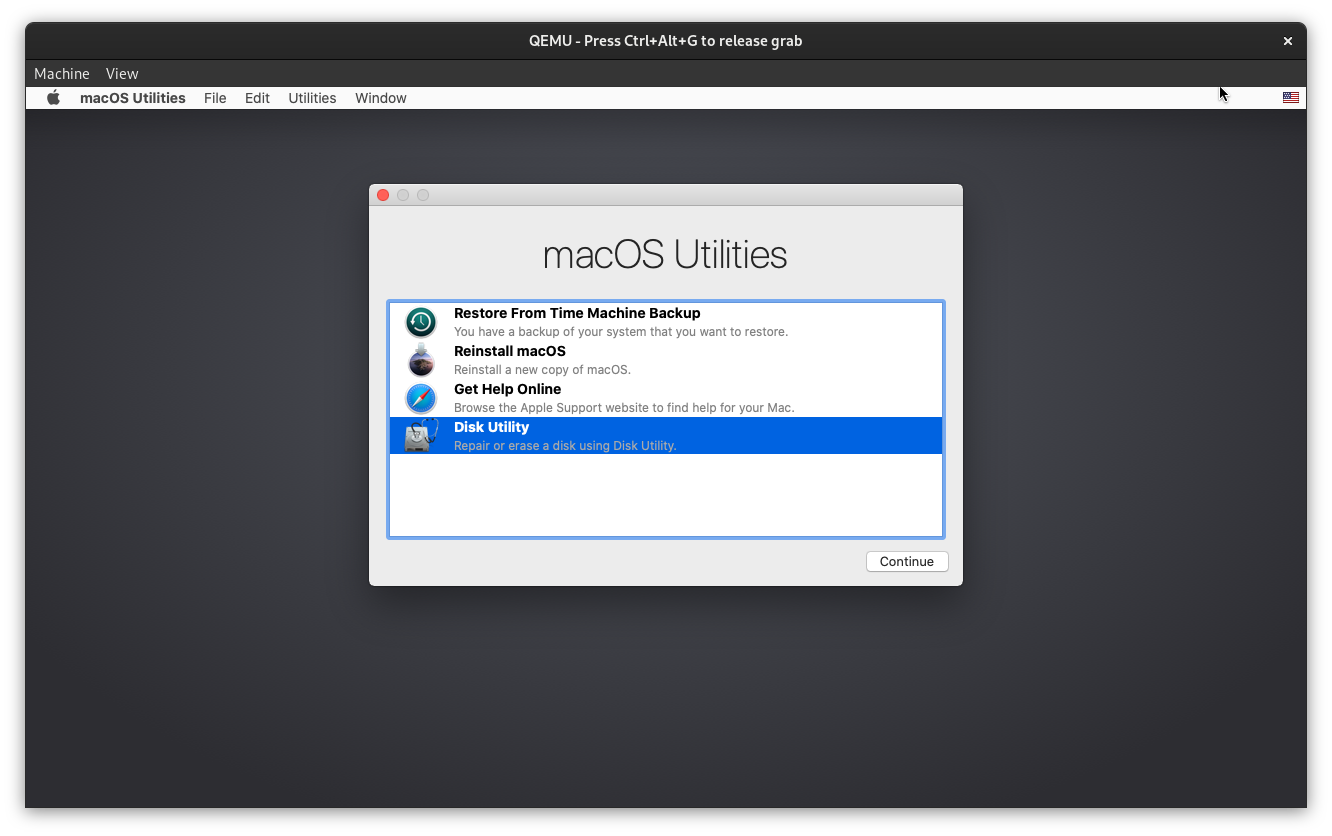
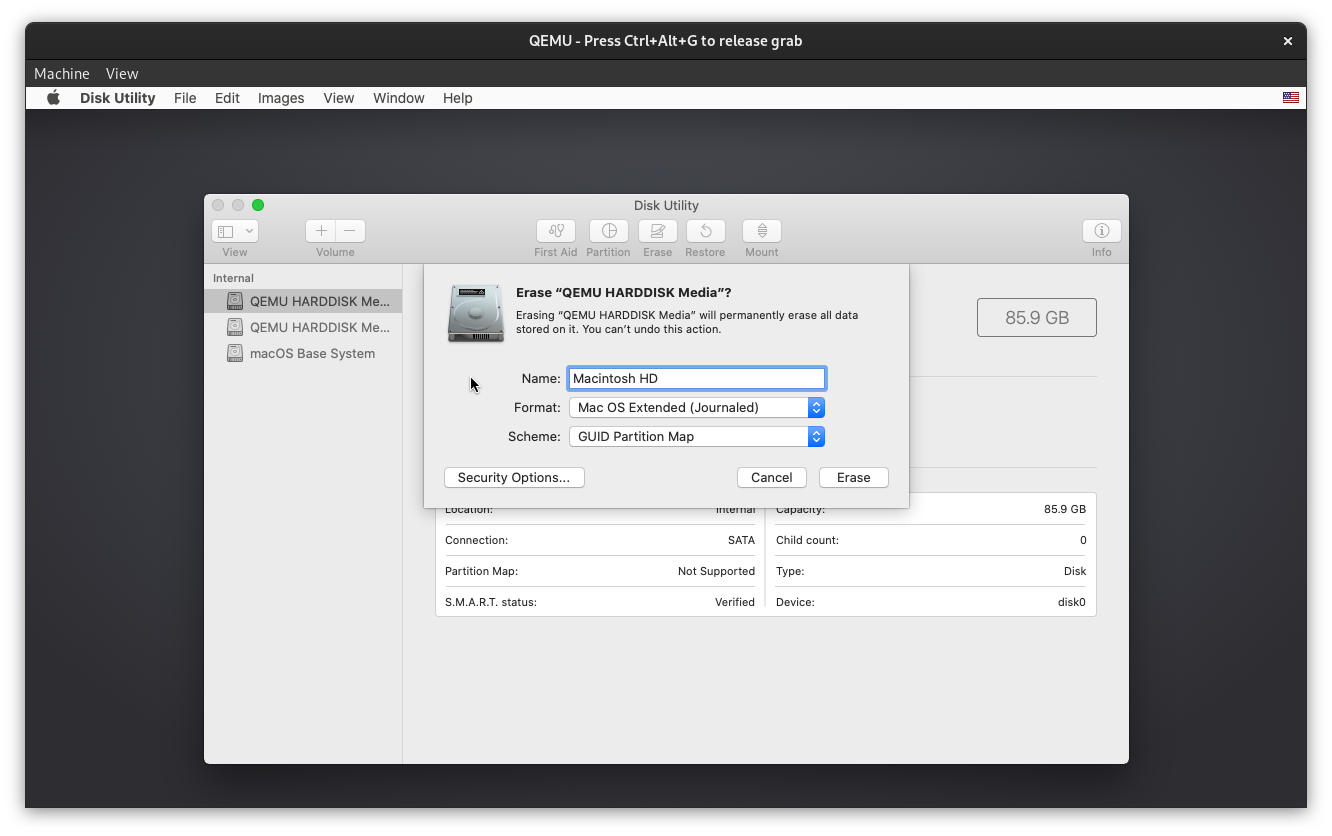
Format ổ
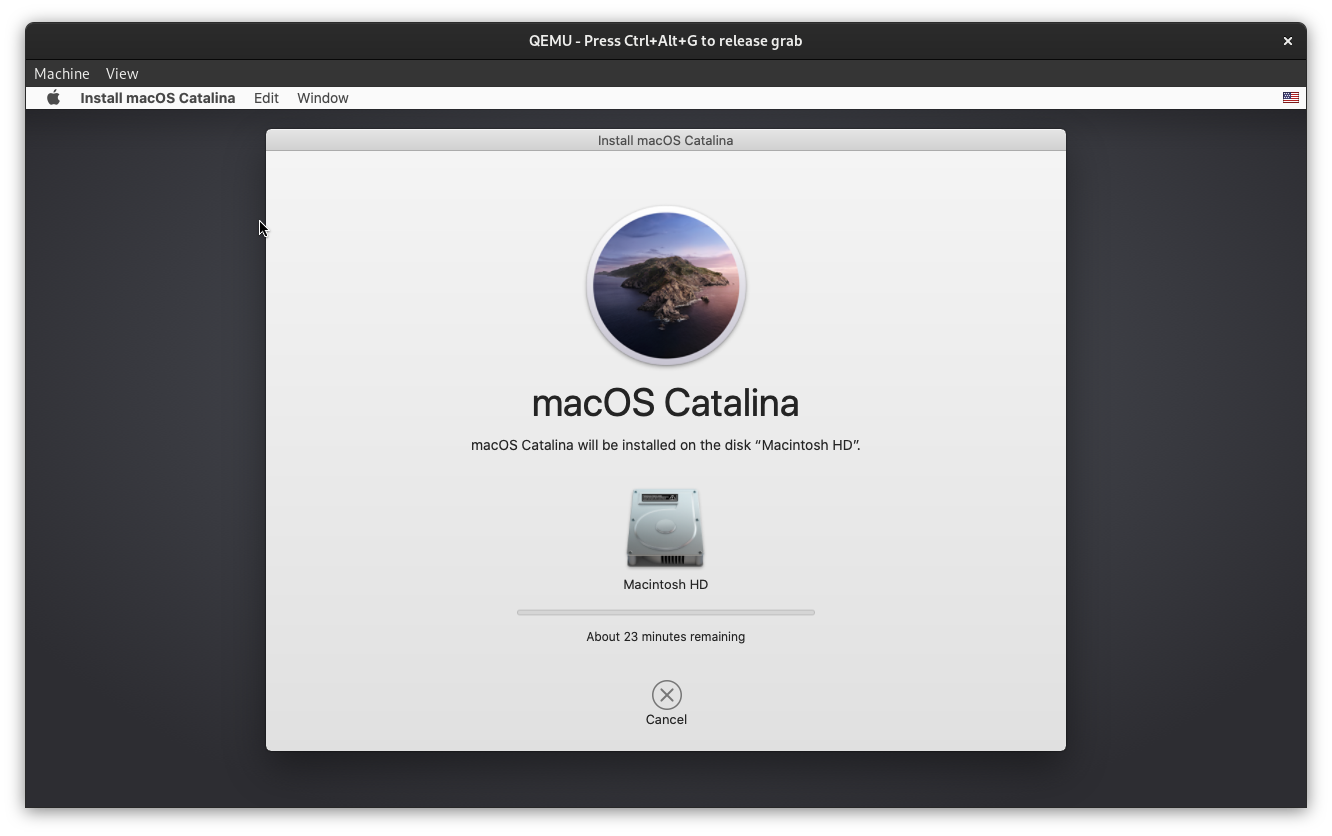
Cài đặt macOS
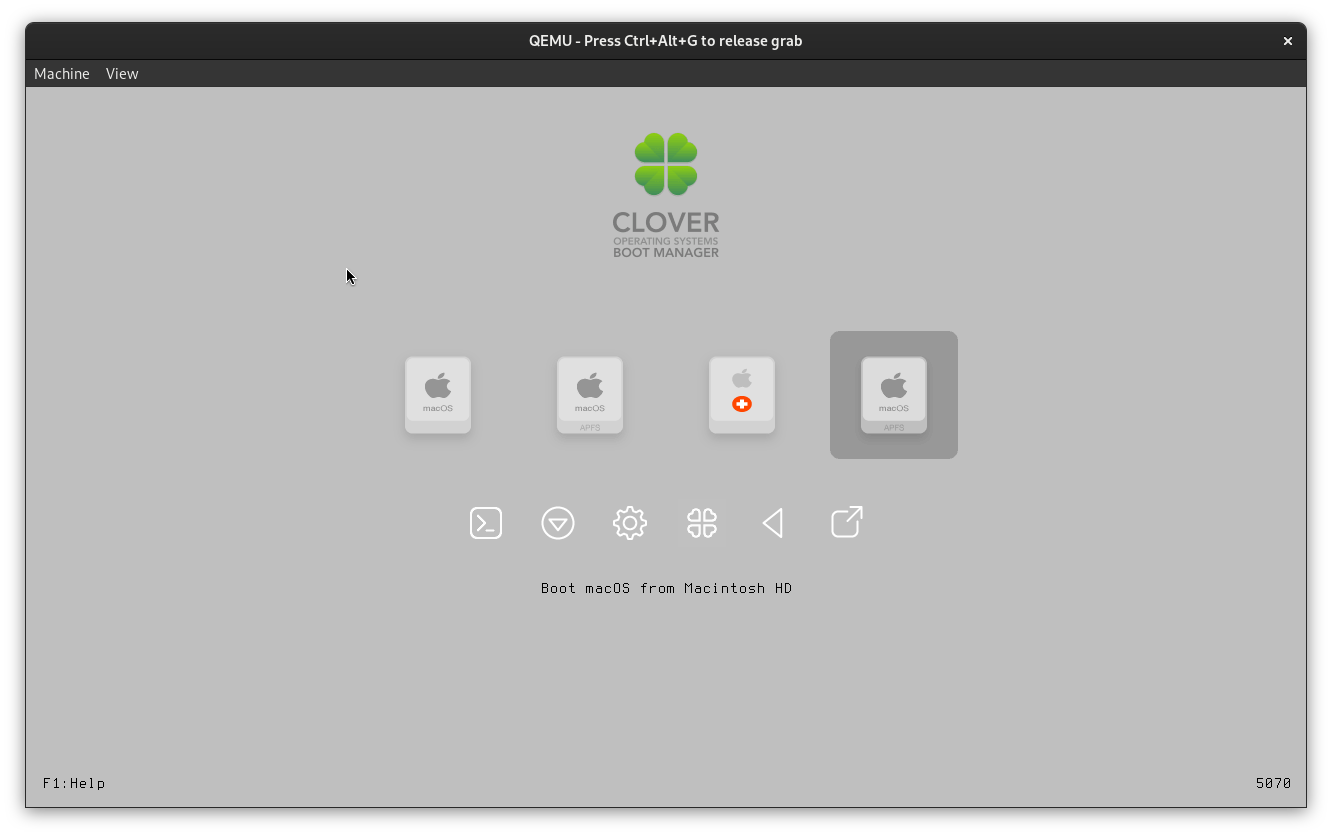
BƯỚC NÀY QUAN TRỌNG: NHỚ CHỌN BOOT MACOS FROM MACINTOSH HD!!
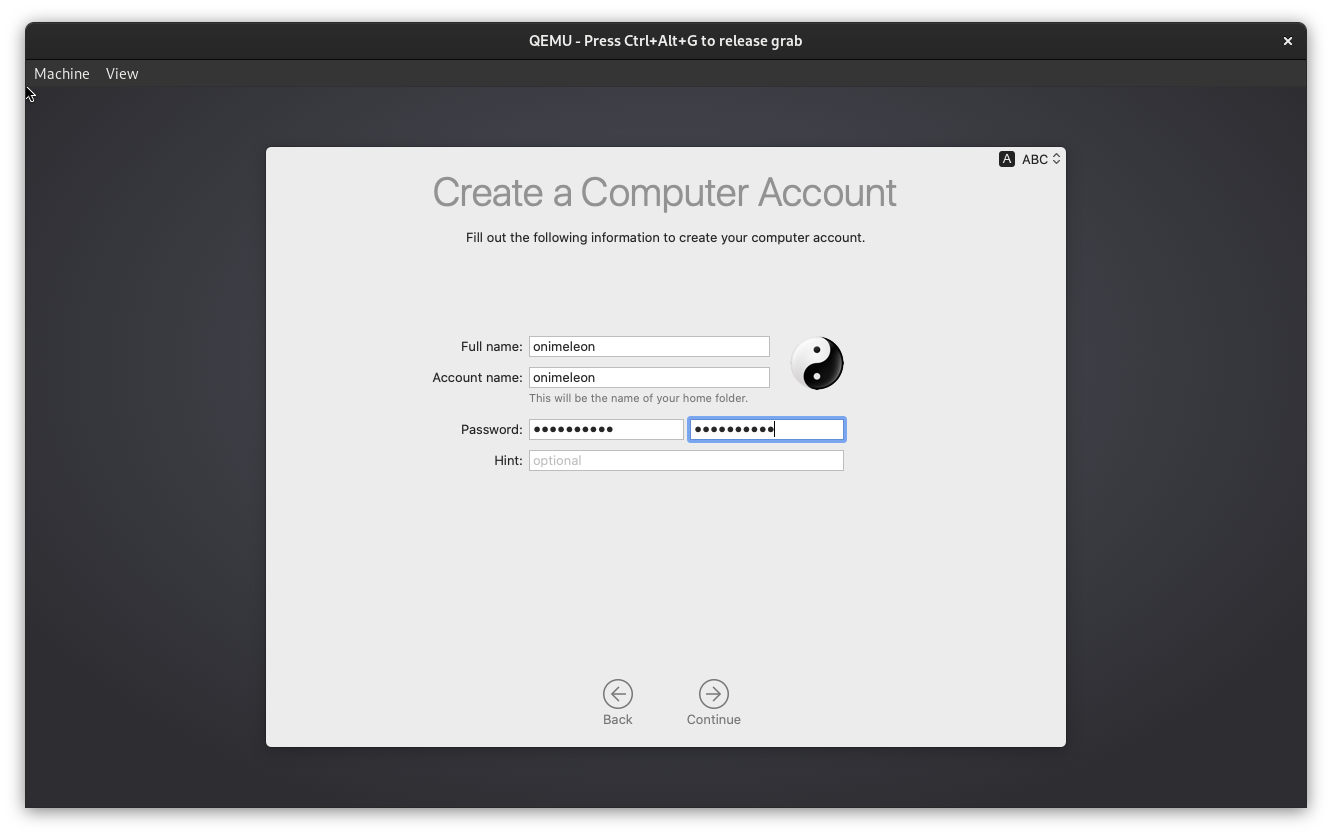
Thiết lập macOS như Mac thật
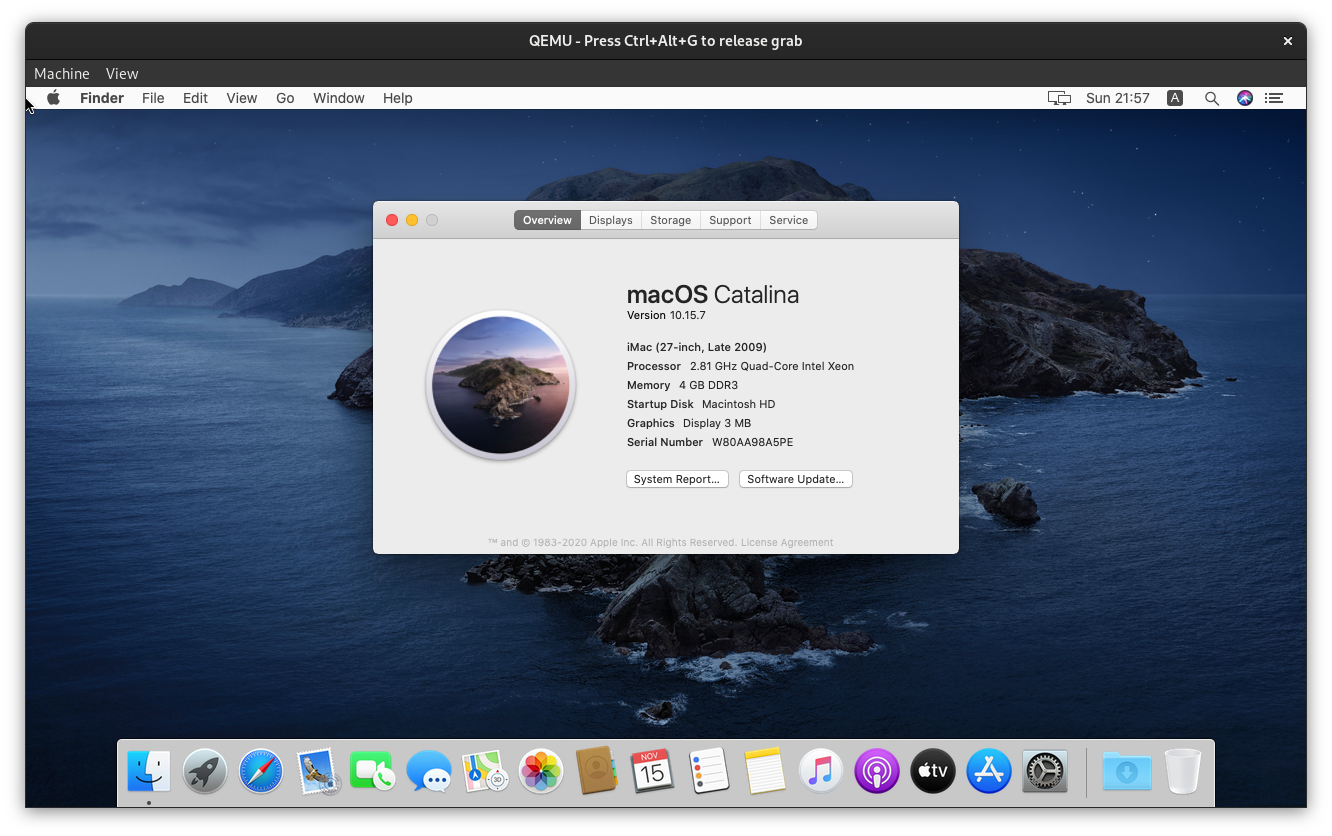
Thành quả nè ^^
(Bài viết sẽ được cập nhật thêm trong tương lai về những cách fix cơ bản)
Chúc các bạn thành công-maclife.io






